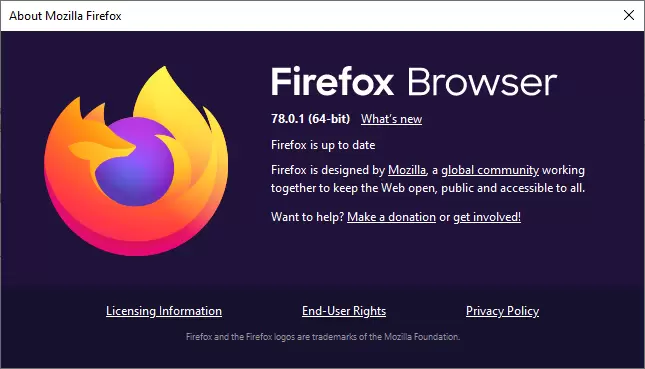با اینکه گوگل کروم دنیای مرورگرها را به انحصار خودش درآورده، اما فایرفاکس یکی از بهترین جایگزین ها برای کروم محسوب می شود. با این حال فایرفاکس هم مشکلات خاص خودش مثل کندی سرعت را دارد. علاوه بر این، آپدیت یا همان به روزرسانی های خودکار فایرفاکس باعث آزار کاربران این مرورگر می شود.
وقتی با یک مرورگر به این خوبی که هم ظاهر فانتزی و زیبا و هم افزونه های بسیار متنوع و خوبی دارد و ایمن هم هست کار می کنید، آپدیت خودکار مرورگر واقعا اذیت کننده است. با اینکه دلایل زیادی برای این به روز رسانی های خودکار وجود دارد؛ اما شما می توانید یاد بگیرید که چطور آنها را کنترل و از آپدیت خودکار فایرفاکس جلوگیری کنید.
روش های غیرفعال کردن به روزرسانی خودکار فایرفاکس
بسته به نسخه مرورگر Firefox شما، روش های مختلفی برای فعال یا غیرفعال کردن به روزرسانی خودکار این مرورگر وجود دارد. علاوه بر این، یک نسخه Firefox ESR هم وجود دارد که بیشتر توسط شرکت هایی که به روزرسانی ویژگی دریافت نمی کنند، استفاده می شود.
مرورگر موزیلا فایرفاکس از بروزرسانی های امنیتی برخوردار می شود؛ بنابراین اتصال ایمن شما به اینترنت را تضمین می کند. با این ممکن است رابط کاربری نسخه های دیگر برای شرکت هایی که به روز رسانی دریافت نمی کنند خیلی جالب نباشد و برای همین ترجیح می دهند از نسخه Firefox ESR استفاده کنند.
با اینکه غیر فعال کردن آپدیت خودکار فایرفاکس کمی سخت است؛ اما راه حل های قابل توجهی وجود دارد که با استفاده از آنها می توانید به روز رسانی های خودکار را غیر فعال کنید.
۱- استفاده از گزینه های بخش آپدیت خودکار فایرفاکس
با استفاده از بخش تنظیمات یا آپشن های فایرفاکس می توانید آپدیت خودکار آن را غیر فعال کنید. این کار به این معناست که مرورگرتان به روز رسانی ها را بررسی می کند؛ اما نصب آنها را به عهده خودتان می گذارد تا در صورت تمایل فایرفاکس را آپدیت کنید. پس یادتان باشد که این روش، اعلان های به روز رسانی را غیر فعال نمی کند.
برای استفاده از این روش مراحل زیر را دنبال کنید:
- مرورگر فایرفاکس را روی کامپیوترتان راه اندازی کنید. بعد در گوشه سمت راست و بالای پنجره مرورگر، روی گزینه “Open Menu” کلیک و “Options” را انتخاب کنید.
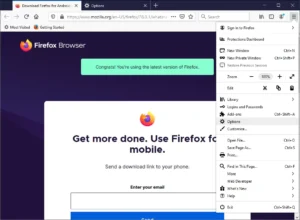
- در زیر تب General ، به بخش “Firefox Updates” و به پایین صفحه بروید.
- گزینه “Check for Updates but let you choose to install them” را انتخاب کنید. سپس تیک گزینه “Use a background service to install updates” را بردارید. به این ترتیب از این به بعد پنجره های بازشو آپدیت فایرفاکس به شما نشان داده می شوند و در صورت دلخواه می توانید آنها را نصب کنید.
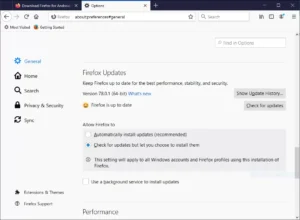
توجه داشته باشید که بعد از استفاده از این روش، فایر فاکس همچنان چندین بار به روزرسانی ها را به شما یادآوری می کند و از شما می خواهد که آنها را دانلود کنید. برای جلوگیری از دانلود این به روز رسانی ها باید وقتی آپدیت جدید به شما یادآوری می شود روی گزینه “Not Now” کلیک کنید.
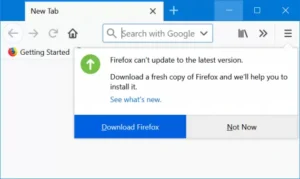
۲- استفاده از گزینه Firefox Enterprise Policies
اگر در استفاده از ترفندهای سریع مهارت دارید می توانید از این گزینه استفاده کنید. با این کار آپدیت فایرفاکس برای اجرا به مجوزهای سیستم نیاز خواهد داشت. این روش برای کاربران ویندوز و فایرفاکس نسخه ۶۳ به بالا بهترین کاربرد را دارد.
برای این کار مراحل زیر را دنبال کنید:
- تمام پنجره های در حال اجرای فایرفاکس روی کامپیوترتان را ببندید و فولدر نصب فایرفاکس را باز کنید.
- اگر از ویندوز استفاده می کنید، درایو C را باز کرده و فهرست برنامه ها را پیدا کنید. سپس منوی نصب Mozilla Firefox را باز کنید. به جای این کار می توانید روی آیکن میانبر Firefox در کامپیوترتان راست کلیک کرده و “Open file location” را انتخاب کنید.
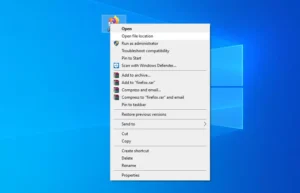
- در زیر پوشه نصب، یک زیر شاخه / زیر پوشه ایجاد کنید و نام آن را “distribution” بگذارید.
- سپس روی دسکتاپ یک فایل JSON بسازید و ام آن را Policy.json بگذارید. شما باید فایل را در قالب فایل JSON با این کد ذخیره کنید. برای ساخت فولدر یا استفاده از ویرایشگر کد مثل Notepad ++ می توانید از برنامه Notepad در رایانه شخصی تان استفاده کنید.
فایل را با این کد ذخیره کنید:
فایل policy.json ایجاد شده را در زیر شاخه / زیر پوشه “distribution” را کپی کنید. وشه نصب را ببندید. حالا برای بررسی اینکه این روش کار کرده یا نه قسمت Firefox Updates فایرفاکس را باز کنید.
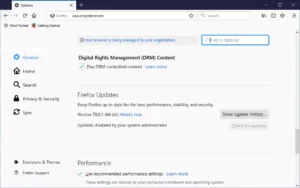
۳- استفاده از Regedit
درست مثل روش قبلی، این راه حل هم کمی طولانی است؛ اما شما را به چیزی که می خواهید می رساند. این روش از برنامه ویرایشگر رجیستری در رایانه شما استفاده می کند. برای استفاده از این راه حل مراحل زیر را طی کنید:
- فایرفاکس را ببندید.
- با استفاده از کلیدهای “Win + R” پنجره Run را باز کنید.
- دستور “Regedit” و سپس “OK” را وارد کنید تا باز شود.
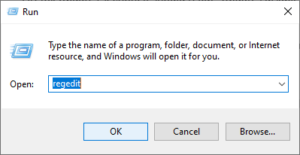
این مسیر کلیدی ، “HKEY_LOCAL_MACHINE \ Software \ Policies” را دنبال کنید. زیر کلید policies، ، یک کلید فرعی ایجاد کنید و نام آن را “Mozilla” بگذارید. در زیر این کلید ، یک کلید فرعی جدید ایجاد کنید و آن را “Firefox” نامگذاری کنید. مسیر جدید کلید باید به این شکل باشد ، “HKEY_LOCAL_MACHINE \ Software \ Policies \ Mozilla \ Firefox.”
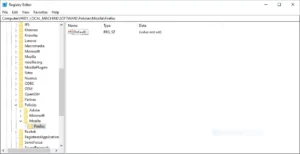
- در سمت راست ، روی space راست کلیک کنید تا یک DWORD (32-Bit) Value ایجاد کنید. نام آن را “DisableAppUpdate” بگذارید.
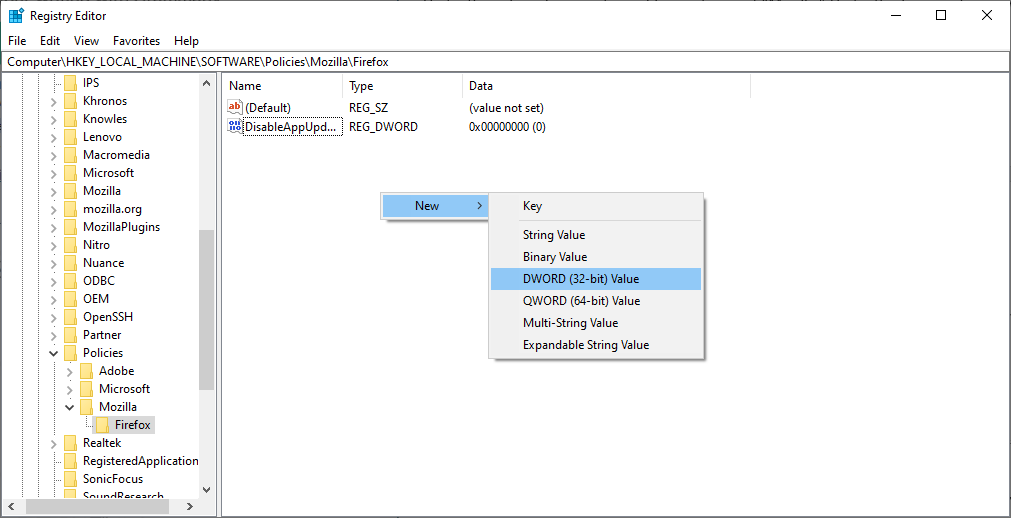
DWORD (32-Bit) Value جدید
- ورودی را باز کرده و “Value data” را به صورت ۱ تنظیم کنید. برای تأیید “OK” را بزنید.
برای بررسی تغییرات می توانید قسمت به روزرسانی های فایرفاکس (Firefox Updates) را چک کنید. این قسمت باید به صورت “Updates disabled by your system administrator” نمایش داده شود.
به روزرسانی ها غیرفعال است
برای برگرداندن تغییرات ، کلیدهای فرعی “Mozilla \ Firefox” را حذف کنید.
چگونه به روزرسانی های فایرفاکس را به صورت دستی بررسی کنیم؟
گاهی اوقات ممکن است نیاز باشد که از به روز رسانی خاصی استفاده کنید. در این شرایط می توانید فایرفاکس را به صورت دستی بررسی کنید و آپدیت مذکور را مشاهده نمایید. غیرفعال کردن به روزرسانی های خودکار محدودیتی برای نصب به روزرسانی ها ایجاد نمی کند.
برای نصب آپدیت های فایرفاکس به صورت دستی مراحل زیر را طی کنید:
- در مرورگر فایرفاکس خودتان روی “Menu” کلیک و گزینه “Help” را انتخاب کنید.
- سپس گزینه “About Firefox” را انتخاب کنید. در این حالت باید پنجره بروزرسانی مرورگر فایرفاکس برایتان باز شود. اگر مرورگر شما به روز باشد، در این قسمت گزینه ای برای انتخاب وجود ندارد.
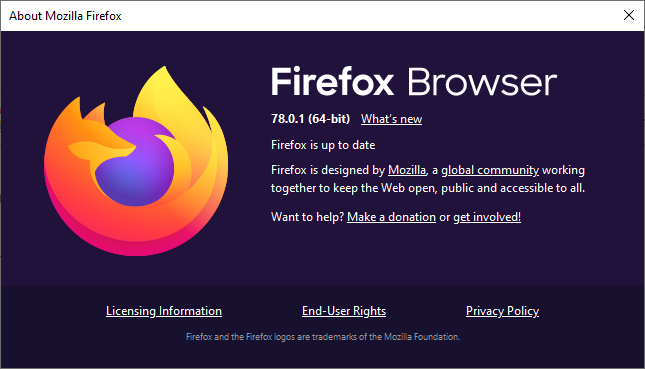
چرا نباید به روزرسانی ها را غیرفعال کنید؟
اگرچه به روزرسانی فایرفاکس بیشتر وب سایت ها و افزونه ها را غیر قابل استفاده می کند؛ اما این کار برای حفظ امنیت اطلاعات شما بسیار مهم است. بنابراین قبل از هر کاری کاملا مطمئن شوید که از کامپیوتر شما در برابر مجرمان سایبری محافظت می شود. برای پلاگین هایتان هم می توانید از گزینه های جایگزین استفاده کنید.
به روزرسانی ها با ویژگی های امنیتی اضافه شده و عملکردها پایداری ارائه می شوند و به توسعه دهندگان کمک می کند تا اصلاحات لازم را روی نرم افزارها پیاده کنند. بنابراین می توان گفت به روز رسانی های مکرر اتفاق خوبی محسوب می شود.
با روش هایی که در این مطلب گفته شد می توانید آپدیت خودکار فایرفاکس را غیر فعال کنید؛ اما ما همچنان توصیه می کنیم که مرورگرتان را به روز نگه دارید و آپدیت ها را نصب کنید تا در مقابل خطرات امنیتی از اطلاعاتتان محافظت شود. استفاده از روش گزینه Firefox Auto-updates در منوی گزینه ها می تواند برای شما مناسب باشد. با این حال، اگر لازم است اعلان های به روزرسانی را کاملاً محدود کنید، روش های Enterprise Policies و regedit می توانند به روز رسانی های فایرفاکس را کاملا غیر فعال کنند.